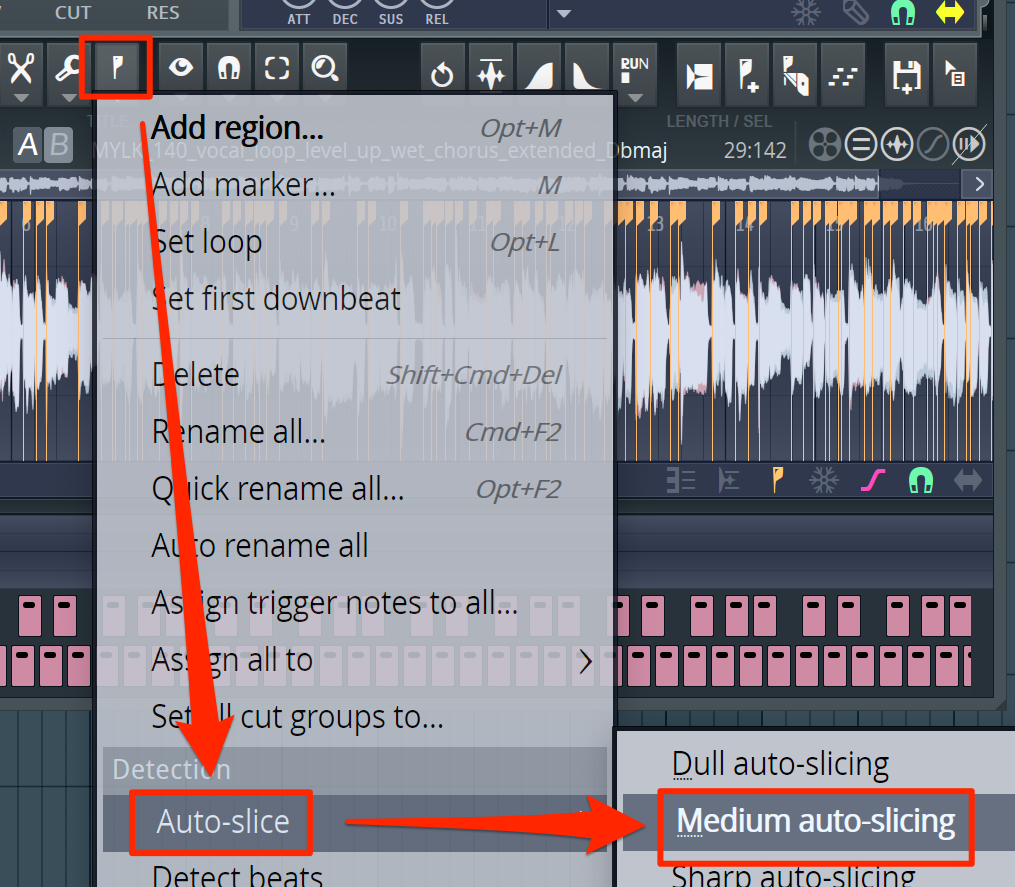Slicex
Slicex は "Producer Edition" 以降に含まれます
Slicexは、高度なビート検出アルゴリズムを使用して、曲/パーカッションのサンプルをピースにスライスし、
ピアノロールまたはコントローラーから独立して再生できるようにします。またドラムループをビート単位でスライスしてパターンを組み替えることもできます。
概要
Slicexを簡単に説明すると、ボーカル素材を切り刻んでボイスチョップを作ったり、ドラムループをスライスしてパターンを組み替えたりできます。
リンク
使い方
Slicexでボーカルチョップを作る方法
声ネタは Splice などから用意します。
音声を Slicexに読み込ませると自動的に音声のトランジェントでスライスしてくれます。
ただ再生時間が長いとスライスしてくれないことがあります。その場合は 「わらび餅の串のような」ボタンから「Auto-slicing > Medium auto-slicing」 を選んでスライスします。
スライスされた音声は MIDIキーボードなどでアサインされたキーを押して演奏できますが、マウス右クリックでその区間を指定して再生することもできます。
スライスされた区間は「Maker #」という名前が自動で割り振られますが、オレンジ色の #Makerの文字を右クリックして “Rename” で名称を設定できます。
なお「わらび餅の串のような」ボタンを押して「Detect pitch regions」を選ぶと、ピッチ単位のスライスがされるので、デフォルトのスライスが気に入らない場合はこちらを試しても良いかもしれません。
Slicexの
ピアノロールを開くと、どの音階に割り当てられているのかを確認できます。
後は思いつくままにノートを配置していきます。
なおパターンを作り始める前にチャンネルラックやパターンをクローンして、もとのフレーズを復元できるようにしておくとよいです。
消してしまった場合は、「わらび餅の串のような」ボタンから「Auto-slicing > Medium auto-slicing」でスライスしたノートを作り直すこともできます。
声のピッチを変更したい場合は
ピアノロールにある “Control” から “Note file pitch” を選ぶことでノートごとにピッチを上げ下げできます。
Tips
タイムストレッチを設定する
- 注意
- Slicexのタイムストレッチは動作が安定しないことがあるので注意が必要です
- 例えばタイムストレッチした状態でスライスマーカーを作成すると、前後がきれいにつながらないことがあります
- 元のフレーズを残さないボーカルチョップをするなど、前後のつながりをあまり考えない使い方であれば問題ありません
- タイムストレッチを設定してもBPMを変更すると前後がきれいにつながらなくなることがあります
- またタイムストレッチをした状態でマーカーの位置を個別に編集すると、その部分だけタイムストレッチされないことがあります
- これら問題の解決法としては、SamplerのStretch ProなどでストレッチしたものをEdisionで録音して、そのオーディオファイルを読み込ませる(=Slicex上でタイムストレッチしない)のがおすすめです
タイムストレッチに対応していない素材を読み込んだ場合は、手動でBPMを指定する必要があります。
まずはBPMがある部分を右クリックします。
Tempoの部分に「素材のもとのBPM」を指定します。
ストレッチを有効にした後、"Auto-slice" などから再度スライスを行います。
サンプルのピッチを変更する
マスターピッチはここから変更できます。centsを "-1200〜+1200" で指定できるので、±1オクターブの範囲で変更できます (cents=100 で半音)。
Slicexで特定のノートをテープストップする
Slicexのノートをスライドノートにしてピッチを変化させると、疑似テープストップができます。
子ページ
その他 Slicexについて書いたページです。
最終更新:2024年04月28日 15:51